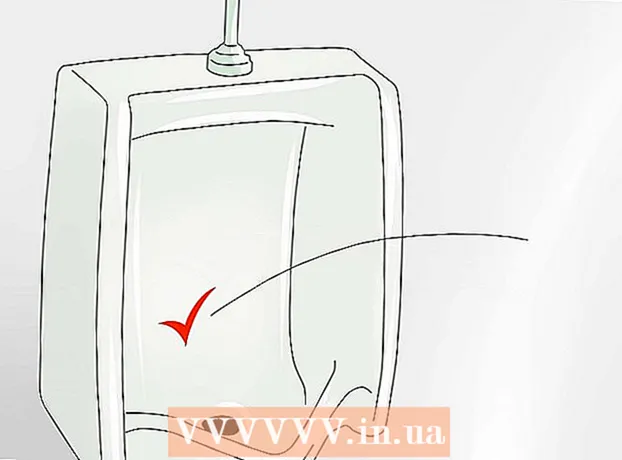Kirjoittaja:
William Ramirez
Luomispäivä:
17 Syyskuu 2021
Päivityspäivä:
1 Heinäkuu 2024
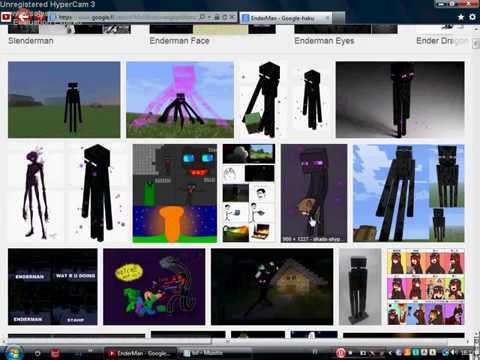
Sisältö
Tässä artikkelissa kerrotaan, kuinka voit vaihtaa tietokoneen kielen. Tämä vaikuttaa valikoissa ja ikkunoissa käytettävään tekstiin. Voit vaihtaa kielen sekä Windows- että Mac OS X -käyttöjärjestelmässä. Huomaa, että tässä kuvatut menetelmät eivät salli sinun muuttaa selaimesi tai muiden ohjelmien kieltä.
Askeleet
Tapa 1 /2: Windows
 1 Avaa aloitusvalikko
1 Avaa aloitusvalikko  . Voit tehdä tämän napsauttamalla näytön vasemmassa alakulmassa olevaa Windows -logoa.
. Voit tehdä tämän napsauttamalla näytön vasemmassa alakulmassa olevaa Windows -logoa. - Tai paina näppäimistön Windows -näppäintä.
 2 Napsauta "Asetukset"
2 Napsauta "Asetukset"  . Se on hammaspyörän muotoinen kuvake Käynnistä-valikon vasemmassa alakulmassa.
. Se on hammaspyörän muotoinen kuvake Käynnistä-valikon vasemmassa alakulmassa.  3 Klikkaa Aika ja kieli. Se on Asetukset -ikkunan keskellä.
3 Klikkaa Aika ja kieli. Se on Asetukset -ikkunan keskellä.  4 Napsauta välilehteä kieli ja alueelliset standardit. Löydät tämän vaihtoehdon ikkunan vasemmasta kulmasta.
4 Napsauta välilehteä kieli ja alueelliset standardit. Löydät tämän vaihtoehdon ikkunan vasemmasta kulmasta.  5 Klikkaa Lisää kieli. Tämä vaihtoehto sijaitsee suuren + -merkin vieressä Kielet -osiossa sivun keskellä.
5 Klikkaa Lisää kieli. Tämä vaihtoehto sijaitsee suuren + -merkin vieressä Kielet -osiossa sivun keskellä.  6 Valitse kieli. Valitse tietokoneessa käytettävä kieli.
6 Valitse kieli. Valitse tietokoneessa käytettävä kieli.  7 Valitse murre. Jos napsautat vaadittua kieltä, sivu, jossa on luettelo alueellisista murteista, avautuu; valitse murre napsauttamalla sitä.
7 Valitse murre. Jos napsautat vaadittua kieltä, sivu, jossa on luettelo alueellisista murteista, avautuu; valitse murre napsauttamalla sitä. - Valitulla kielellä ei ehkä ole murteita.
 8 Napsauta lisättyä kieltä. Se näkyy nykyisen kielen alla Kielet -osiossa. Ikkuna, jossa on luettelo vaihtoehdoista, avautuu.
8 Napsauta lisättyä kieltä. Se näkyy nykyisen kielen alla Kielet -osiossa. Ikkuna, jossa on luettelo vaihtoehdoista, avautuu.  9 Klikkaa Parametrit. Tämä painike näkyy kielen alapuolella. Ikkuna, jossa on kieliasetukset, avautuu.
9 Klikkaa Parametrit. Tämä painike näkyy kielen alapuolella. Ikkuna, jossa on kieliasetukset, avautuu.  10 Lataa kielipaketti. Napsauta Lataa sivun vasemmassa yläkulmassa olevassa Lataa kielipaketti -osiossa.
10 Lataa kielipaketti. Napsauta Lataa sivun vasemmassa yläkulmassa olevassa Lataa kielipaketti -osiossa. 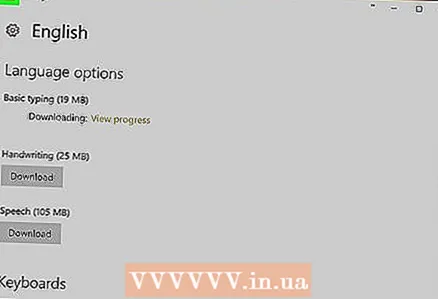 11 Napsauta kuvaketta
11 Napsauta kuvaketta  . Se on näytön vasemmassa yläkulmassa.
. Se on näytön vasemmassa yläkulmassa.  12 Napsauta kieltä uudelleen ja napsauta Tee siitä nykyinen kieli. Löydät tämän painikkeen kielen alta. Valittu kieli siirtyy Kielet-osion yläreunaan ja siitä tulee kaikkien sisäänrakennettujen valikoiden, ikkunoiden ja muiden näytöllä näkyvien kohteiden nykyinen kieli.
12 Napsauta kieltä uudelleen ja napsauta Tee siitä nykyinen kieli. Löydät tämän painikkeen kielen alta. Valittu kieli siirtyy Kielet-osion yläreunaan ja siitä tulee kaikkien sisäänrakennettujen valikoiden, ikkunoiden ja muiden näytöllä näkyvien kohteiden nykyinen kieli.  13 Käynnistä tietokone uudelleen. Avaa aloitusvalikko, napsauta kuvaketta
13 Käynnistä tietokone uudelleen. Avaa aloitusvalikko, napsauta kuvaketta  ja napsauta "Käynnistä uudelleen". Kun tietokone käynnistyy uudelleen ja olet kirjautunut sisään, muutokset tulevat voimaan.
ja napsauta "Käynnistä uudelleen". Kun tietokone käynnistyy uudelleen ja olet kirjautunut sisään, muutokset tulevat voimaan.
Tapa 2/2: Mac OS X: ssä
 1 Avaa Apple -valikko
1 Avaa Apple -valikko  . Napsauta Apple -logoa näytön vasemmassa yläkulmassa. Pudotusvalikko avautuu.
. Napsauta Apple -logoa näytön vasemmassa yläkulmassa. Pudotusvalikko avautuu.  2 Klikkaa Järjestelmäasetukset. Se on lähellä avattavan valikon yläreunaa.
2 Klikkaa Järjestelmäasetukset. Se on lähellä avattavan valikon yläreunaa.  3 Klikkaa Kieli ja alue. Se on lipun muotoinen kuvake Järjestelmäasetukset-ikkunan yläosassa.
3 Klikkaa Kieli ja alue. Se on lipun muotoinen kuvake Järjestelmäasetukset-ikkunan yläosassa.  4 Klikkaa +. Tämä kuvake sijaitsee Ensisijainen kieli -ruudun vasemmassa alakulmassa Kieli ja alue -ikkunan vasemmalla puolella. Ponnahdusikkuna, jossa on luettelo kielistä, avautuu.
4 Klikkaa +. Tämä kuvake sijaitsee Ensisijainen kieli -ruudun vasemmassa alakulmassa Kieli ja alue -ikkunan vasemmalla puolella. Ponnahdusikkuna, jossa on luettelo kielistä, avautuu.  5 Vieritä alas valitaksesi haluamasi kieli ja paina sitten Lisätä.
5 Vieritä alas valitaksesi haluamasi kieli ja paina sitten Lisätä. 6 Klikkaa Käytä [Kieli]pyydettäessä. Se on sininen painike ikkunan oikeassa alakulmassa. Tämä asettaa valitun kielen nykyiseksi kieleksi.
6 Klikkaa Käytä [Kieli]pyydettäessä. Se on sininen painike ikkunan oikeassa alakulmassa. Tämä asettaa valitun kielen nykyiseksi kieleksi. - Jos ohitit tämän vaiheen, vedä lisätty kieli Ensisijainen kieli -luettelon alkuun.
 7 Käynnistä tietokone uudelleen, jotta muutokset tulevat voimaan.
7 Käynnistä tietokone uudelleen, jotta muutokset tulevat voimaan.
Vinkkejä
- Järjestelmän kielen vaihtaminen ei muuta ohjelman kieltä. Jos haluat vaihtaa ohjelman kielen, valitse se asennuksen aikana tai sen asetuksista.
Varoitukset
- Älä muuta järjestelmän kieltä kieleksi, jota et ymmärrä, tai jos et voi palata vanhaan kieleen.